Составление табеля вахтовый метод 1c 8.3 курсы. Как сохранить данные учета
Оставить заявку
Оставьте свое имя и номер телефона, оператор свяжется с Вами в рабочее время в течение 2 часов.
Москва Санкт-Петербург Самара
Расчеты с персоналом зависят от выполненной работы и от количества отработанного сотрудниками времени за определенный период. Когда нужен табель для учета рабочего времени и как он должен вестись в программе 1С Зарплата и кадры ?
Табель рабочего времени: применение и оформление в 1С
При трудоустройстве работодатель в обязательном порядке обговаривает режим работы для каждого сотрудника и составляет график выхода на службу. В случаях, когда речь идет о стандартной пятидневке, то необходимости в составлении дополнительного документа для учета рабочего времени нет. По факту в конце месяца просто учитывается, уходил ли за рассматриваемый период, работник в отпуск или на больничный, уезжал ли в командировку или брал отгул, этих данных достаточно, чтобы по итогам месяца произвести начисление зарплаты.
Составление же табеля потребуется при вахтовом или сменном режиме работы, а также в любых других случаях, когда требуется соответствующий учет, например, при расчете в 1С УПП фактически отработанного времени.
Заполнить форму табеля учета фактически отработанного времени на каждого работника можно в программе 1С: ЗУП.
В разделе меню «Расчет зарплаты» есть сразу две ссылки на табель:
- в разделе «Документы»;
- в разделе «Отчеты» - печатная форма Т-13.
В разделе документов он доступен для редактирования и заполнения вручную, а в отчетах - подходит лишь для распечатки уже готового табеля с отметками по умолчанию в соответствии с плановым графиком работы.
Можно выбрать табель на отдельного сотрудника, работников одного подразделения или на весь коллектив. Варьирует и период составления табеля – можно заполнить его за первую или вторую половину месяца или полностью за календарный месяц. Информация о количестве отработанных часов выдается в двух форматах: сводно или с разбивкой по дням.

При заполнении табеля вручную в 1С придется внести данные о фактически отработанных часах. Но в ситуациях, когда есть определенные нестыковки в табеле, не надо спешить с их корректировкой в документах, к ошибкам такого рода относятся:
- пропуск информации о командировке, отпуске, больничном;
- отсутствие сведений о неявке сотрудника в определенные дни из-за прогулов, отпуска за свой счет и других причин;
- вместо рабочих дней автоматом проставляется неявка.
При таких несоответствиях нужно искать проблемы в других кадровых документах и вносить исправления там и тогда произойдет автоматическое изменение самого табеля. Но если требуется вручную расставить часы отработанных смен, то сделать это придется непосредственно в табеле, редактируя в соответствие с реальными данными.
В программном продукте под названием 1С Зарплата и управление персоналом 8.3 (1С 3.0) мы расскажем, как можно осуществить ввод табеля учета рабочего времени. Сразу отметим, что в программе с именем «1С Бухгалтерия 8.3» табель учета времени работы найти нельзя, поскольку его нет.
Данный табель нужен работникам предприятия, которые имеют почасовую заработную плату. То есть плата зависит от фактически отработанного времени.
Перед непосредственно работой с самим табелем предлагаем вам заполнить или обновить производственный календарь.
В программном продукте 1С: «ЗУП» учет отработанного времени существует возможность вести с помощью различных методов, а точнее двух следующих:
Первый метод называется метод «отклонений». В случае данного метода регистрируются отклонения от графика. Например, когда сотрудник не явился на работу или отработал сверхурочные часы. За основу необходимо брать информацию графика работы;
Второй метод называется метод «сплошной регистрации». В случае его использования параллельно регистрируется фактически затраченное время и ведутся документы-отклонения.
Какой график работы в «1С ЗУП 8.3»?
Когда готовится приказ о приеме работника на работу, то в нем нужно произвести настройку графика самой работы, то есть указать запланированное время работника. В случае кадрового перемещения, график также необходимо обязательно указывать (оставить бывший или назначить новый). Реквизит под названием «График работы» в документах перемещения или приема является обязательным. Графики работы на предприятии определяются в справочнике с именем «Графики работы».
Если в «1С 8.3» существуют определенные разногласия с графиками, то они фиксируются следующими документами:
Отпуск по уходу за ребенком;
Начисление отпуска;
Начисления по больничному листу.
В разделе под названием «Учет времени», содержится в меню «Зарплата», существует возможность для работника осуществить настройку на определенный период индивидуального графика. В данном случае запланировано основным графиком время для работника исчисляться не будет. Оно будет регулироваться по индивидуальному графику.
В «1С» табель рабочего времени будет заполняться в следующих случаях:
Когда все работники фирмы работают по пятидневке;
Когда на предприятии есть несколько циклических графиков и отклонений, кроме больничных, отпусков, отгулов и прочее.
Существуют случаи, когда в программе «1С 8.3» табель рабочего времени заполнять просто необходимо:
В ходе использования достаточно сложных нециклических графиков учета рабочего времени;
Когда на предприятии регулярно меняются изменения между работниками, которые работают по скользящему графику;
В случае продвижения на предприятии вахтовых методов и др.
«1С Зарплата»: работа с табелем учета рабочего времени
А сейчас мы подробно рассмотрим пошаговые инструкции по проведению и настройке табеля в программном продукте под названием «1С 8.3 ЗУП».
С целью введения и настройки табеля, необходимо зайти в меню с именем «Зарплата», далее в разделе под названием «Учет времени» перейти к списку табелей по такой ссылке как «Табели».
Заполнение табеля осуществляется в соответствии с утвержденными определениями букв. Последние описаны в справочнике с именем «Виды использования рабочего времени», который можно найти в меню под названием «Настройки».
Существует возможность заполнить табель в автоматическом режиме, нажав на кнопку под названием «Заполнить», а после этого, если потребуется, изменить (отредактировать) его.
Но перед этим обязательно необходимо будет выбрать предприятие и период табеля.
Важно отметить, что в случае суммированного учета рабочего времени нужно вводить часы отсутствий (например, командировки). Но кроме больничных и отпусков. Это нужно в целях расчета часов, по которым будет сохраняться средний заработок. Данные часы будут браться не из кадровых документов, а именно из табеля.
В результате заполнения табеля нажмите на клавишу под названием «Провести и закрыть».
30.07.2013
Бухгалтерия 8, 2.0, как создать табель рабочего времени?
Меню" Расчет зарплаты/Табель учета рабочего времени" В шапке документа указывается: № и дата документа, учреждение, ответственное лицо, составившее документ. При необходимости можно указать подразделенине, если табель оформляется сразу на нескольких сотрудников подразделения.Кроме этого в документе указывается:1. период составления табеля- целиком за указанный месяц, за первую и вторую половины указанного месяца по отдельности, за произвольный период в рамкая месяца; 2. способ ввода времени- по каждому дню периода либо сводно.
В табличной части "Сотрудники" указывается сотрудник либо список сотрудников. При выборе сотрудника заполняются данные о фактически отработаном времени автоматически, исходя из графика работы и введенных документов- отклонений. При необходимости на любую дату в табеле можно выполнить корректировку, уточнив(назначив) количество отработанного (или неотработанного) времени. При этом корректируются как часы за основное рабочее время, так и ночные и вечерние часы.
Для выполнения корректировки отработанного времени необходимо дважды щелкнуть по выбранной ячейке и буквенно-цифровыми обозначениями внести информацию.Например, сведения об основном отработанном времени обознаяаются буквой "Я" и числом, обозначающим количество отработанных часов. При этом число должно отделяться от буквы пробелом, например "Я 8". Ночные и вечерние часы указываются в той же ячейке через пробел, например Я 4 В 2 Н 2
Условные обозначения учета использования рабочего времени указаны в Классификаторе использования рабочего времени (см. пункт "Нормативная (справочная) информация").
Важно! В случае, если в расчетном периоде для выбранного сотрудника был создан документ- табель отработанного времени, при расчете зарплаты для определения отработанного времени будет учитываться документ- табель, а не документы отклонения.
При проведении документа программа проверяет, есть ли уже в указанном периоде документы "Табель учета рабочего времени" на указанных сотрудников. При обнаружении таких ситуаций выдается сообщение об ошибке и документ не проводится.
Втабеле учета рабочего времени можно указать неоплачиваемые дни:
а) неоплачиваемый отпуск по разрешению работодатля;
б) неоплачиваемый отпуск по законодательству;
в) неоплачиваемый дополнительный отпуск
г) отпуск а обучение неоплачиваемый;
д) неявки по невыясненным причинам;
е) прогулы.
Для табеля обязательно должна сидеть где-то норма. Заходите в "Расчет зарплаты/основные начисления" и на закладке "время" с помощью переключателя определяется выбор вида времени, за которое производится начисление.
Поле "Вид времени по классификатору использования рабочего времени" определяет вид обозначения вида расчета в табеле учета рабочего времени. Например, вид расчета "Оплата больничных листов" отображается в табеле как " Б (19) Нетрудоспособность".
Здравствуйте, наши дорогие партнеры, друзья и случайные посетители нашего сайта. Сегодня я хочу поговорить с вами еще об одном интересном и важном изменении программы 1С Бухгалтерия 8.3, которое для многих из вас осталось незамеченным. А именно: знаете ли вы, что теперь для того, чтобы распечатать «Табель учета рабочего времени» не обязательно покупать отдельную программу или скачивать бланк в интернете. Теперь этот документ вам поможет сделать Бухгалтерия 8.3!
Давайте посмотрим, где его найти и как он заполняется в программе.
В разделе «Зарплата и кадры» в меню «Кадровый учет» открываем «Отчеты по кадрам».

В открывшемся окне выбираем отчет «Табель учета рабочего времени»

В отчете есть возможность выбрать конкретное подразделение. Если флаг «Подразделение» не установлен, то Табель учета рабочего времени будет сформирован для всех подразделений. Каждое подразделение на отдельном листе.
При этом сведения по сотрудникам заполняются согласно производственного календаря и введенных в программе документов «Больничный лист» и «Отпуск».

По умолчанию в программе не заполняются данные о сотрудниках, подписывающих документ. Для вывода на печать сведений о подписантах, воспользуемся кнопкой «Настройка».

В этом случае внесенные данные будут отражаться в Табеле для всех подразделений.

Кроме этого в программе есть возможность сформировать Табель учета рабочего времени только для выбранных сотрудников. Для этого в настройках отчета необходимо установить соответствующий флажок и выбрать из списка сотрудников тех, на кого надо распечатать документ:


Вот и все, с чем я хотела вас сегодня познакомить. С ледите за обновлением статей на нашем сайте. Вступайте в наши группы соц . сетях и будьте всегда в курсе всех изменений в программе . Работайте в 1С Бухгалтерия с удовольствием.
Видео по этой теме тоже есть, вы найдете его в конце этой статьи.
Итак, начиная с версии 3.0.44.94, в 1С Бухгалтерия 8 ред. 3.0 стало возможным формировать табель учета рабочего времени. Он формируется на основании производственного календаря с 40 часовой пятидневной рабочей неделей. Если в программе ведется учет пособий и отпусков (документы «Отпуск» и «Больничный лист»), то эти документы будут учитываться при формировании табеля.
Найти табель можно на закладке «Зарплата», раздел «Зарплата», «Отчеты по кадрам».
В этой же версии появилась возможность в документе «Начисление зарплаты» получить автоматический пересчет оклада сотрудника при изменении количества отработанных дней. Для этого после формирования и заполнения документа необходимо вручную уменьшить количество рабочих дней, число отработанных часов и оплаты по окладу пересчитаются автоматически.

Также в этой же версии появился новый отчет «Контроль сроков уплаты НДФЛ», с его помощью удобно контролировать сроки уплаты налога. Найти этот отчет можно на закладке «Зарплата», раздел «Зарплата», «Отчеты по зарплате».
В отчете можно увидеть информация об удержанном и уплаченном НДФЛ. В графе «Конечное сальдо» показывается сумма НДФЛ, которая должна быть перечислена в бюджет до указанной даты. Отчет может быть сформирован сводно или с разбивкой по сотрудникам, для этого необходимо установить флажок «С разбивкой по сотрудникам».

Начиная с версии 3.0.44.115 в 1С Бухгалтерия 8 ред. 3.0 в программе стал доступен расчет зарплаты по обособленным подразделениям. Также можно отсчитываться по НДФЛ в налоговую инспекцию по месту регистрации этого подразделения.
Сначала необходимо включить учет для обособленных подразделений в параметрах учета (закладка «Администрирование»), в разделе настройки зарплаты. Затем в справочнике «Подразделения» установить флажок «Обособленное подразделение» и указать сведения о налоговом органе, в котором это подразделение зарегистрировано.

В этой же версии при перечислении НДФЛ можно указать конкретных сотрудников, за которых он перечисляется.
В этом случае при проведении документа «Списание с расчетного счета» сумма НДФЛ будет распределена по всем сотрудникам пропорционально заработной плате. Можно указать конкретных сотрудников, по которым НДФЛ перечисляется.
В документе «Списание с расчетного счета» при выборе вида операции «Уплата налога» и вида налога «НДФЛ при исполнении обязанностей налогового агента» становится активной синяя гиперссылка «Разбить по сотрудникам»
По данной ссылке можно открыть окно «Разбивка по сотрудникам», где список сотрудников и сумма НДФЛ указывается вручную или сделать заполнение по ведомости на выплату заработной платы нажав на кнопку «Заполнить по ведомости»

Вот такие изменения, связанные с зарплатой произошли в последних версиях программы 1С Бухгалтерия 8 ред. 3.0.
Более подробно про табель рабочего времени в 1С Бухгалтерия 8 и другие изменения по зарплате можете посмотреть в видео.
 Типовой устав ЖСК — как составить документ по новому кодексу Порядок создания и организация деятельности
Типовой устав ЖСК — как составить документ по новому кодексу Порядок создания и организация деятельности Проект ученика третьего класса по окружающему миру «Кто нас защищает
Проект ученика третьего класса по окружающему миру «Кто нас защищает Реферат: Организация заработной платы на предприятии
Реферат: Организация заработной платы на предприятии Стратегический анализ внешней макросреды Стратегический анализ макросреды ее функции и содержание
Стратегический анализ внешней макросреды Стратегический анализ макросреды ее функции и содержание Почему летают шары с гелием?
Почему летают шары с гелием? Детские сказки онлайн Кузьма скоробогатый сказка
Детские сказки онлайн Кузьма скоробогатый сказка Какая форма крыльев у неясыти
Какая форма крыльев у неясыти